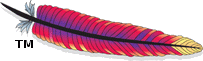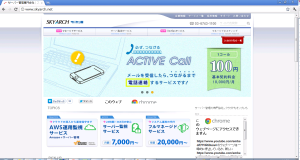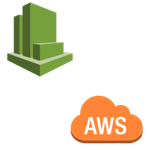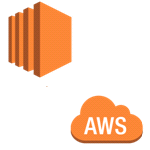だいぶ社内の雰囲気になじんできたんじゃないかと勝手に思っている新人です。
前回の「負荷試験をやってみた。」の続きで負荷試験のシナリオの作成について書いてみましたのでご参考になれば幸いです。
JMeterは各メソッド動作をサンプラーという物に設定します。
例えばHTTPのページを表示(GET)するにも
Webサーバにホスト名を入れて、パスにホスト以下のパスを入れて、ポートは80番で
という具合に必要項目入力していくわけですが
単純なGET処理ならば手作業で作成できますが
POSTメソッドでパラメータを送る操作やページを変移させるシナリオを作りたい時はある程度までは自動で作成できたほうが楽になります。
という事で簡単にシナリオを作成するときに便利なHTTPプロキシサーバのご紹介です。
HTTPプロキシサーバはブラウザ上の操作をJMeter側でサンプリングしてくれるという物で
テストシナリオのプロトタイプを作成する際に非常に便利です。
HTTPプロキシサーバの使い方
JMeterを起動します。
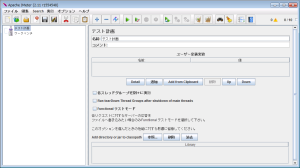
ワークベンチにHTTPプロキシサーバを追加します。
ワークベンチで右クリック[追加]=>[Non-Testeエレメント]=>[HTTPプロキシサーバ]
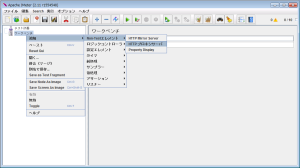
ポートをセッティングして[開始]ボタンをクリック!
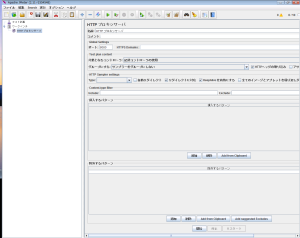
次にブラウザでプロキシーの設定を実施
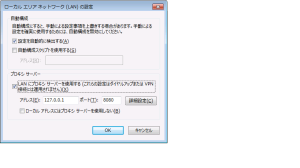
以上で簡単な設定は完了でプロキシ設定したブラウザでテスト対象ページを閲覧すると
自動的にサンプラーがJMeter側に作成されちゃいます。
例えばブラウザで弊社のページを見ると
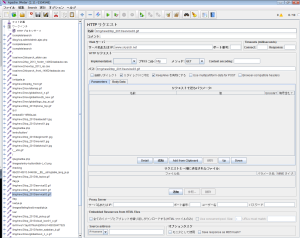
ポイントとしてはなにも設定しなくても自動でサンプラーを作成してくれますが
除外するパターンに「..gif」や.「.png」や「.*.css」を追加して
画像ファイル等を読み込まない様にすると利用しやすい有用なサンプラーのみ作成されるようになります。
という事で今回はここまで皆様良いベンチマークライフをお送りください!
投稿者プロフィール
-
2014年6月からスカイアーチに入社しました新入りのおっさんです。
雑食な性格ですのでその時の気分で記事を投稿していきたいと思います。
最新の投稿
 負荷試験2015年12月15日Jmeterを使用した負荷試験でのちょっとした注意点
負荷試験2015年12月15日Jmeterを使用した負荷試験でのちょっとした注意点 Windows2015年4月20日Windowsサーバーの脆弱性について検証してみた(CVE-2015-1635)
Windows2015年4月20日Windowsサーバーの脆弱性について検証してみた(CVE-2015-1635) Linux2015年1月28日glibc脆弱性(GHOST) CVE-2015-0235のご連絡
Linux2015年1月28日glibc脆弱性(GHOST) CVE-2015-0235のご連絡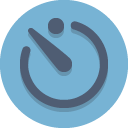 AWS2014年9月18日Windows Server 2008 on AWS ~時刻同期の罠~
AWS2014年9月18日Windows Server 2008 on AWS ~時刻同期の罠~